Analyzing your prompt, please hold on...
An error occurred while retrieving the results. Please refresh the page and try again.
تمنحك هذه المقالة فكرة عن البدء بـ Aspose.Words إلى عن على Android عبر Java. سيوضح كيفية إعداد مشروع Android جديد من البداية، وإضافة مرجع إلى Aspose.Words JAR وإنشاء مستند جديد يتم حفظه على القرص بتنسيق DOCX. يستخدم هذا المثال Android ستوديو للتنمية ويتم تشغيل التطبيق على Android المحاكي. للبدء بـ Aspose.Words لـ Android عبر Java، يرجى اتباع هذا البرنامج التعليمي خطوة بخطوة لإنشاء تطبيق يستخدم Aspose.Words لـ Android عبر Java:
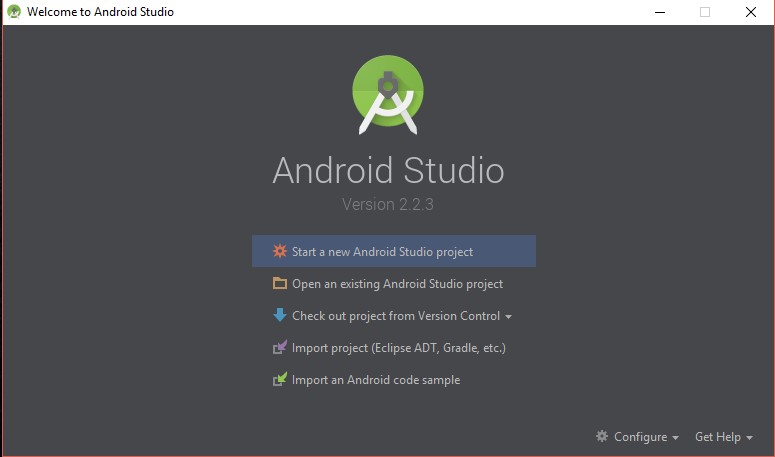
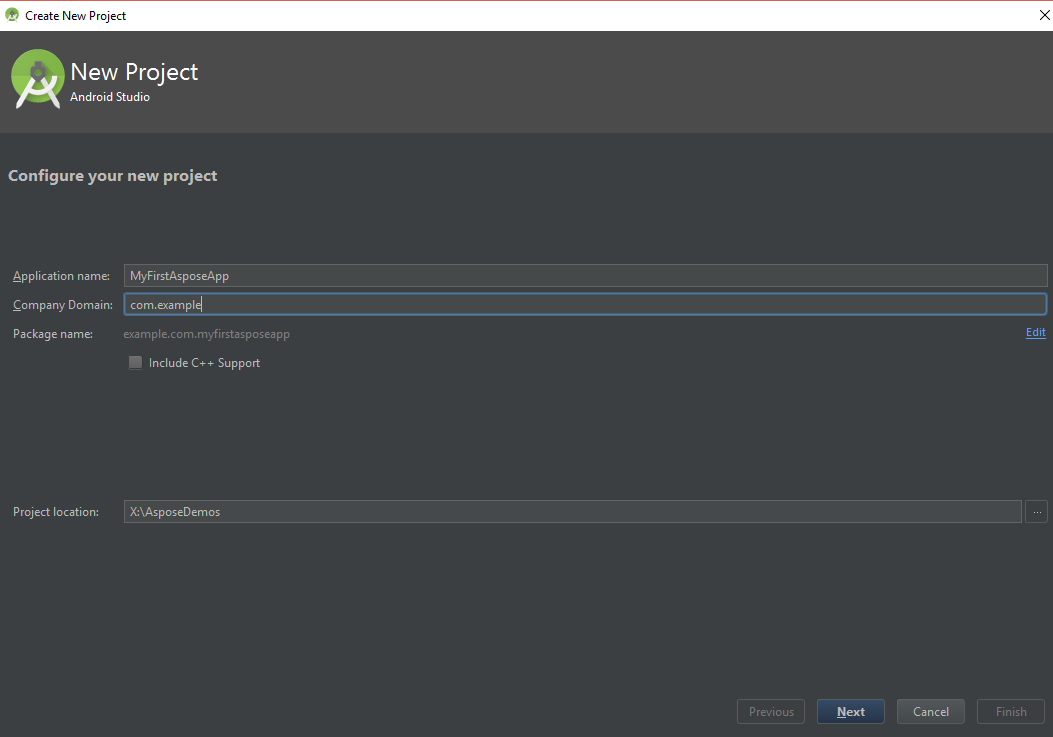
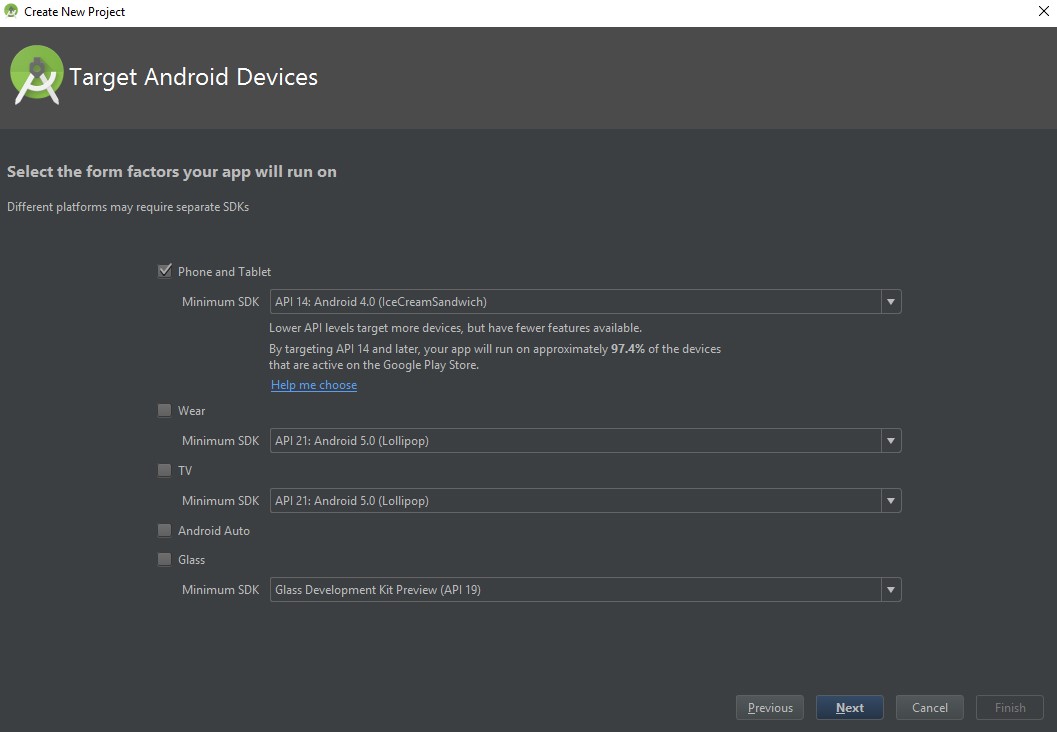
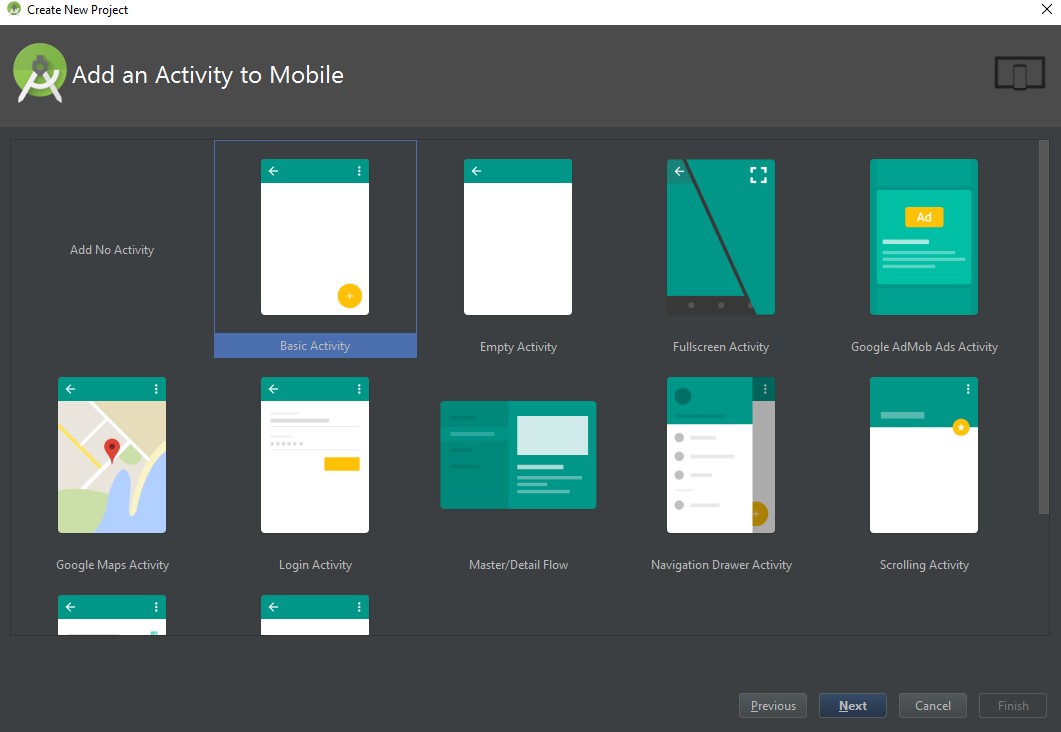
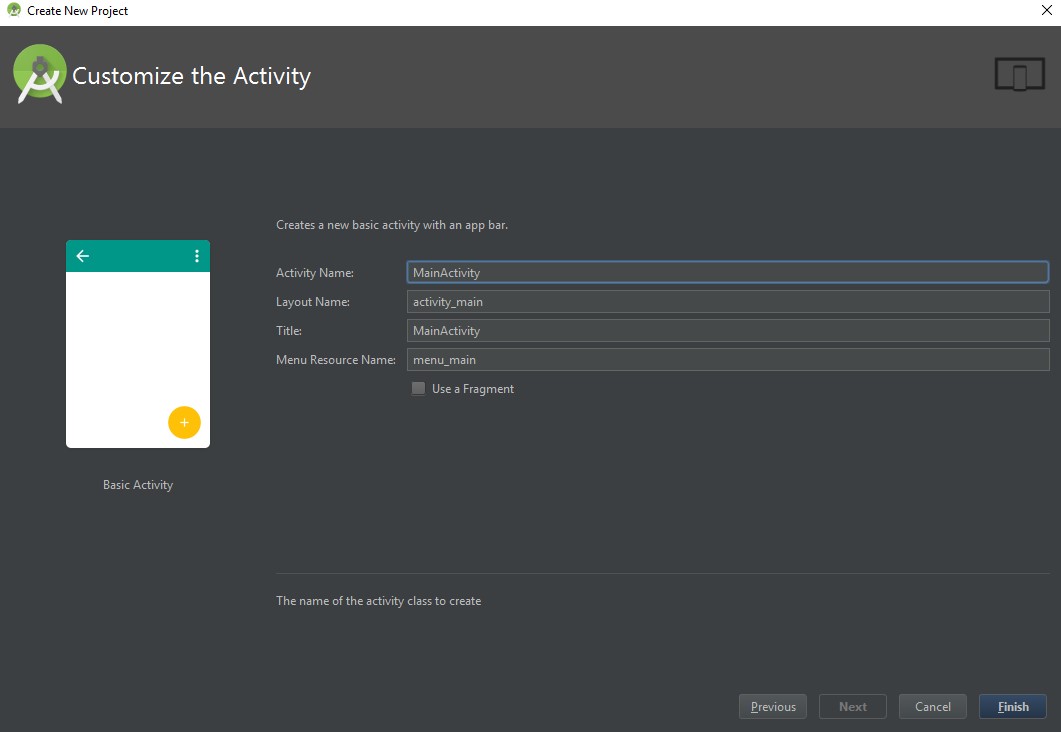
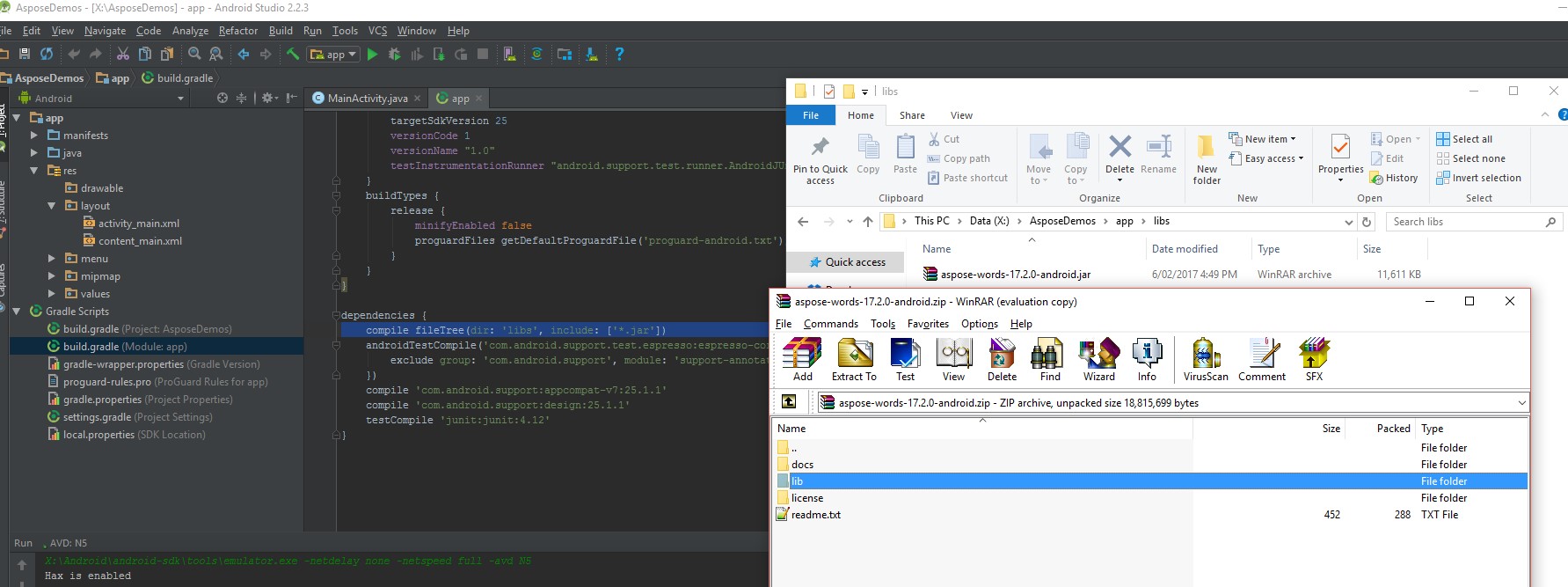
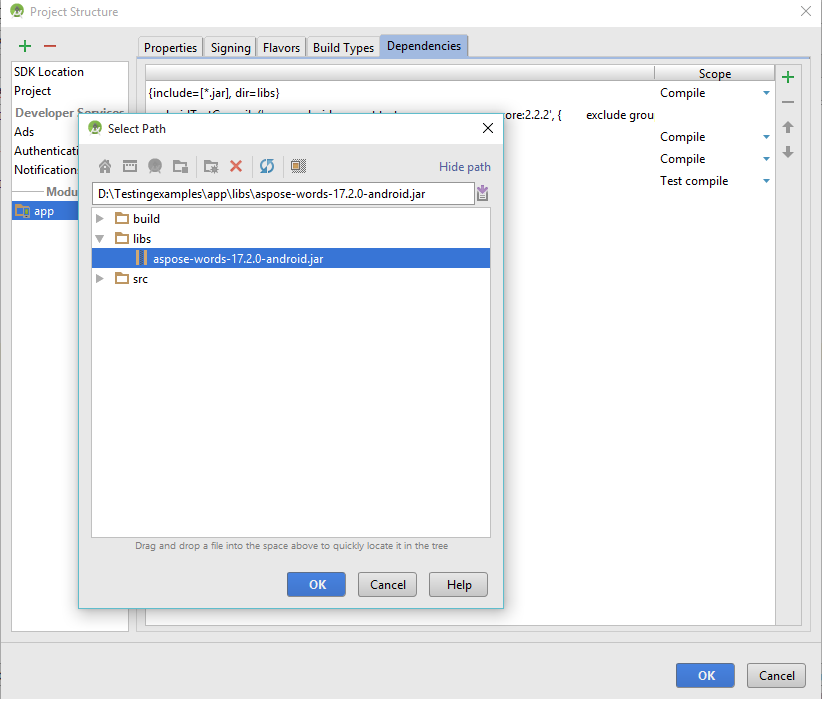
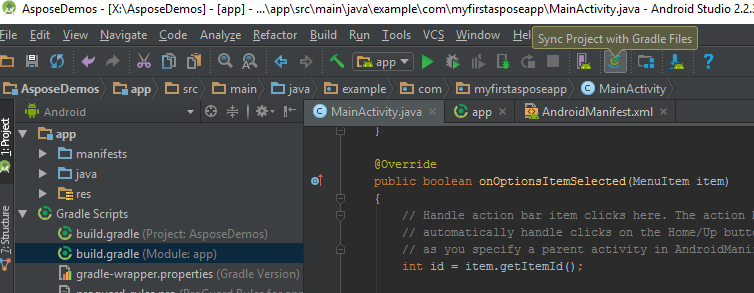
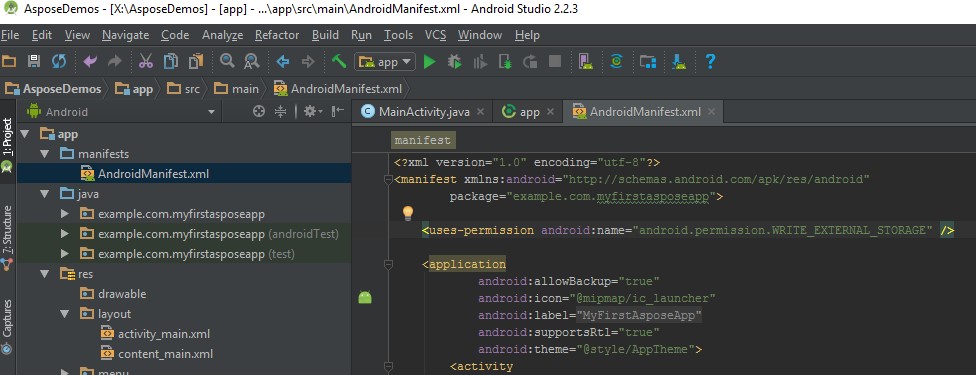
import java.io.File;
import com.aspose.words.Document;
import com.aspose.words.DocumentBuilder;
import android.os.Environment;
try
{
Document doc = new Document();
DocumentBuilder builder = new DocumentBuilder(doc);
builder.writeln("Hello World!");
String sdCardPath = Environment.getExternalStorageDirectory().getPath() + File.separator;
doc.save(sdCardPath + "Document Out.docx");
}
catch (Exception e)
{
e.printStackTrace();
}
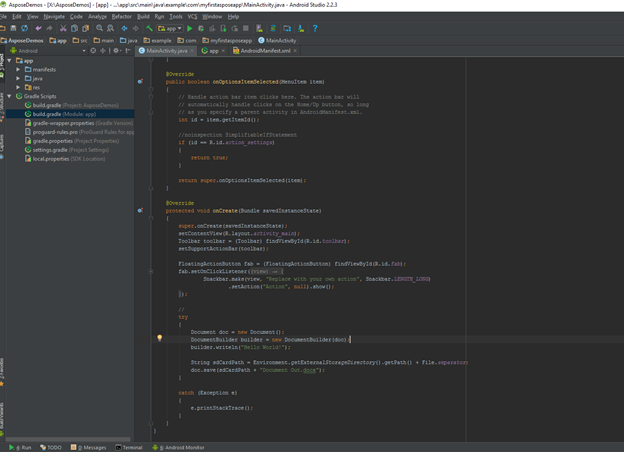
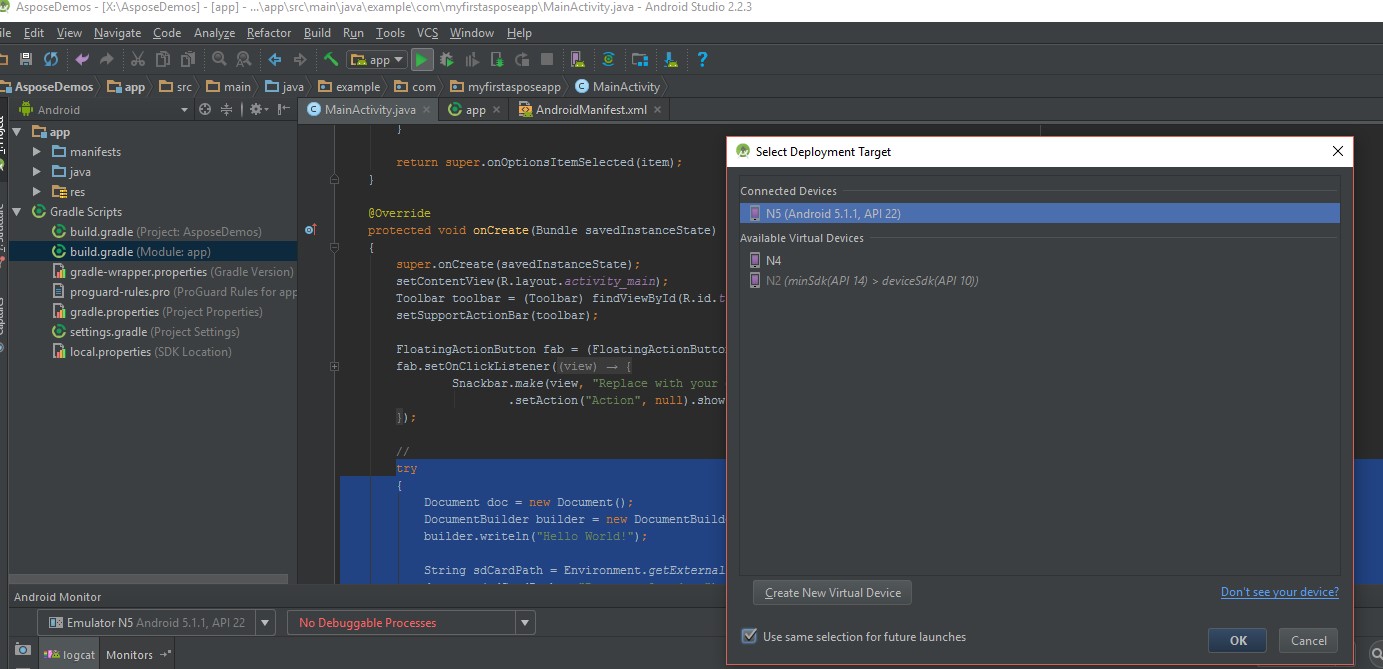
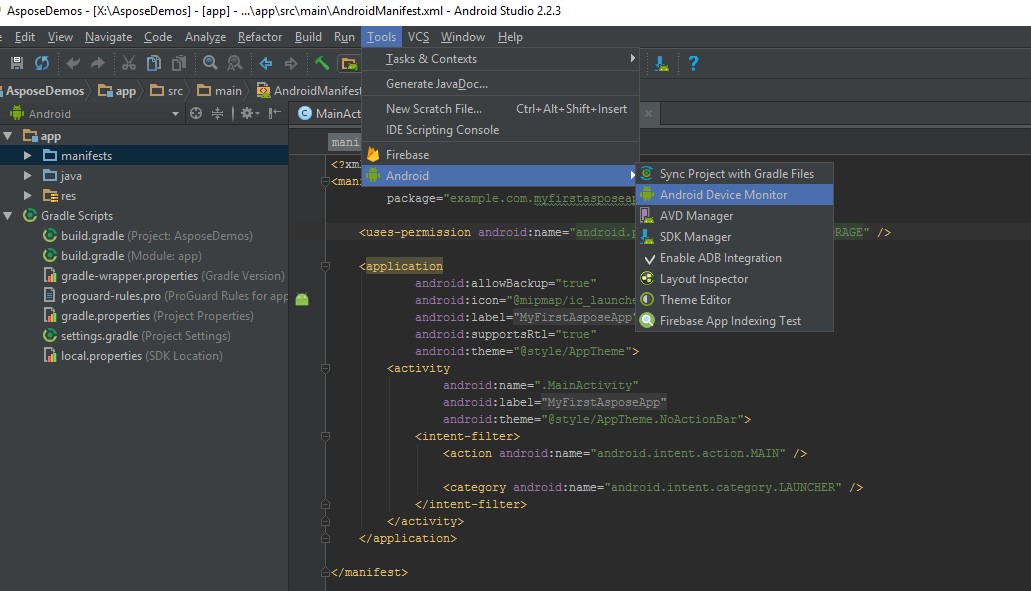
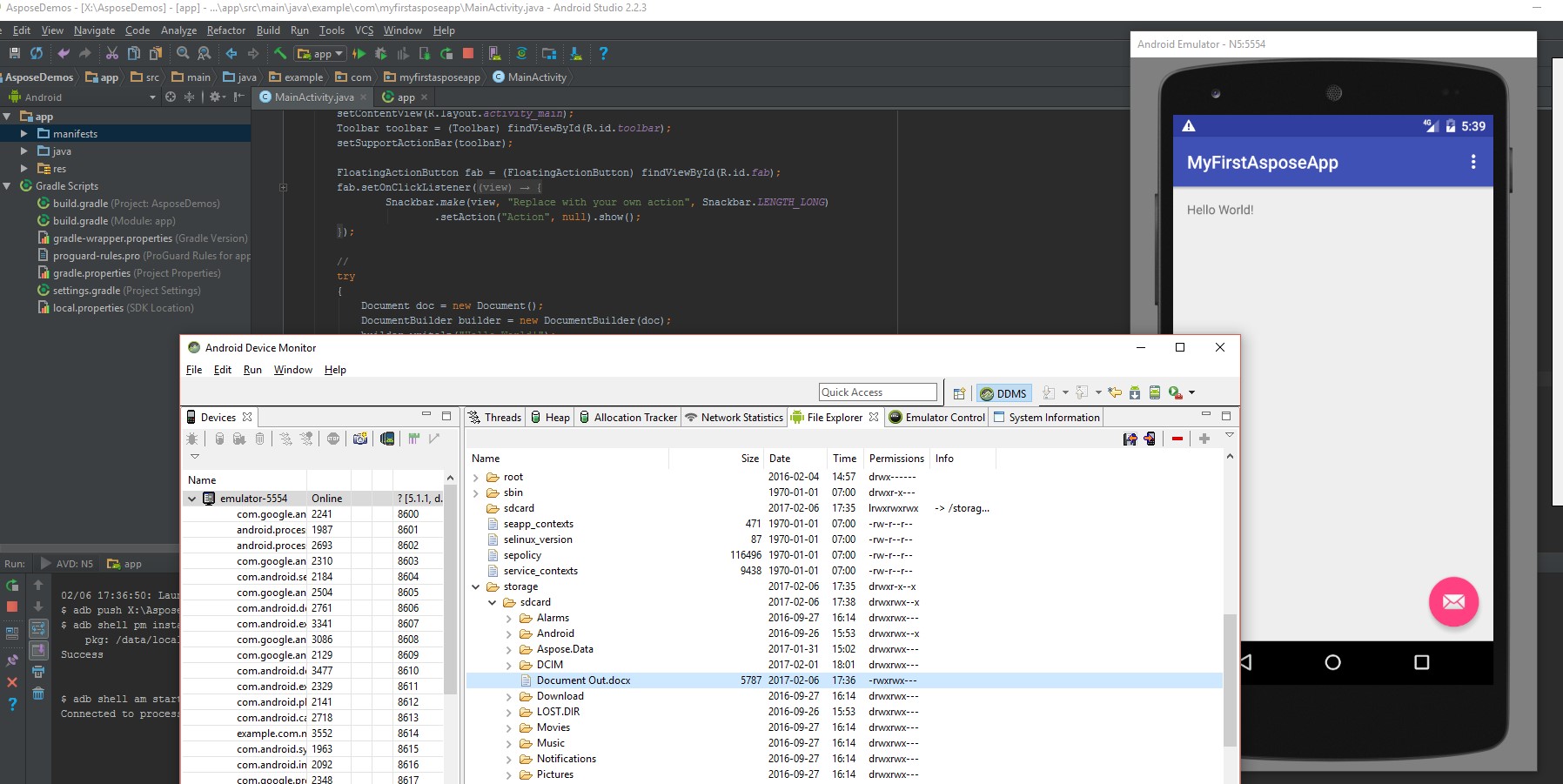
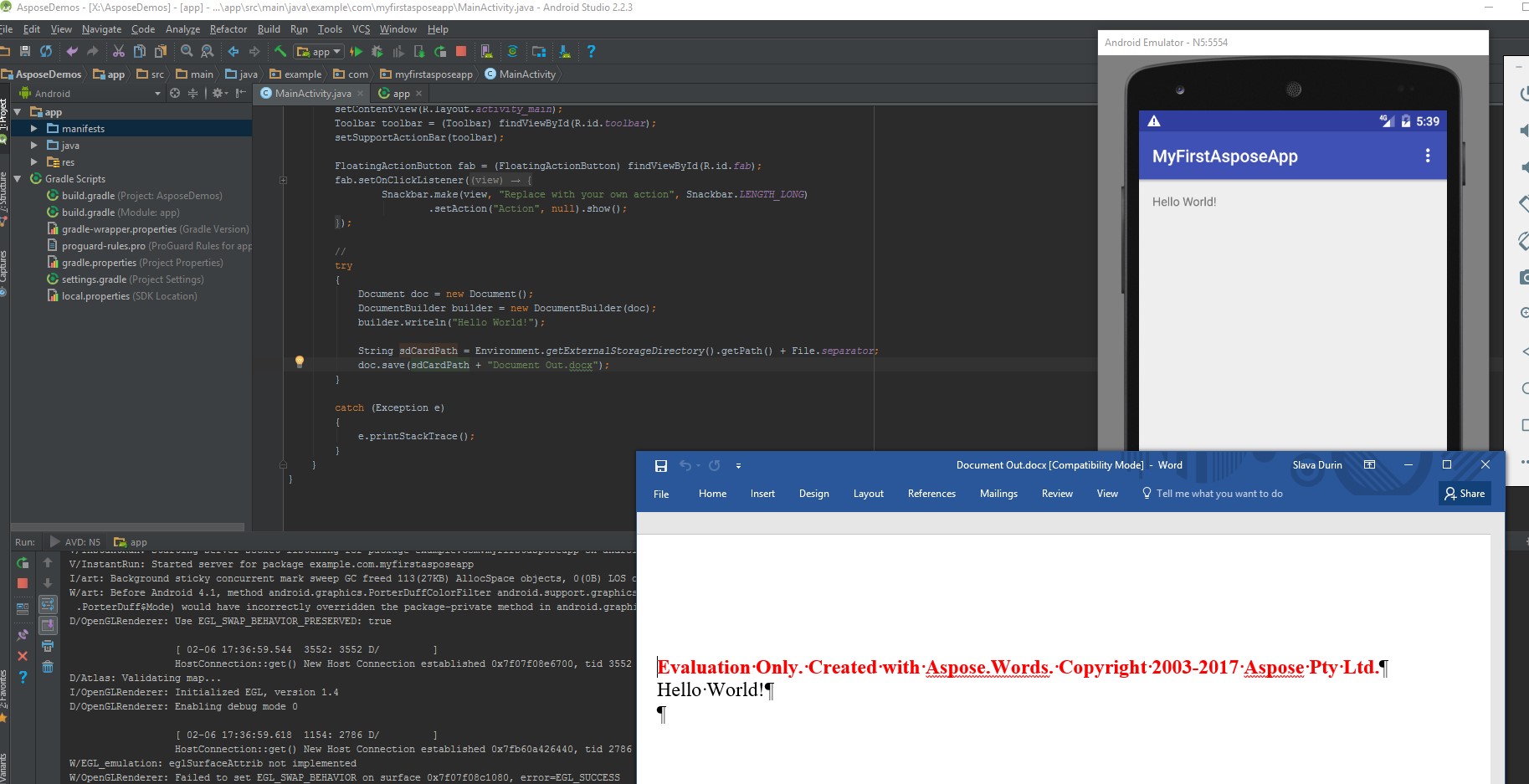
Analyzing your prompt, please hold on...
An error occurred while retrieving the results. Please refresh the page and try again.